htconex刷miui的教程如下:
一、下载必要文件
下载必要的文件,为刷机过程做准备。
注意:
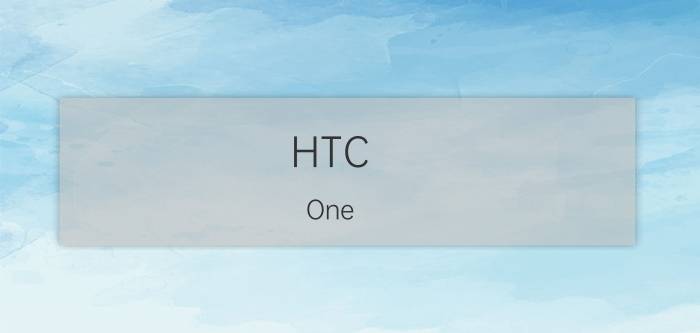
1.本教程需要在windows操作系统环境下进行。
2.本教程只针对htconex(四核),国行版s720e未经过测试,不推荐刷机。
(1)下载miui_rom最新安装包,如果已经在下载页面下载过最新安装包,无需重新下载。
(2)下载刷机工具包,将刷机工具包htc_one_x_tools.zip解压至电脑桌面。不要解压miui_rom安装包,将其直接拷贝到内置sd卡根目录下。
二、安装htcsync同步工具(内含adb、hboot驱动)
安装必要的htcsync工具,为后续刷机作准备。
注意:
如已经安装过htcsync同步工具:可略过本步骤,前往下一步。
1.在电脑上操作
打开下载好的刷机工具包,选择安装htc_syncsetup_3.0.5617.exe。选择语言(默认为简体中文),点击安装,选择我接受许可证协议条款后点击下一步,选择完整安装。
*弹出任何警告框时,点击确认或始终安装此驱动即可。
三、官方解锁bootloader
准备工作:成功安装驱动,备份所有用户数据,本步骤完成后会将手机恢复至出厂设置。
注意:
解锁bootloader将会失去质保,并清除所有用户数据,请务必备份所有数据并慎重操作。
1.在手机上操作
进入设置一键解锁按钮。
此过程需要十分钟左右,请耐心等待,出现下图根据提示,请手动按音量上键选择yes,电源键确认,即可成功完成解锁。
四、安装内核
准备工作:确保成功安装驱动并解锁成功。
1.在手机上操作
进入设置—开发人员选项—将usb调试打勾√,完成后请将手机连接至电脑。
2.在电脑上操作
运行桌面刷机工具包中/一键安装内核.bat,接下来手机会重启,属正常现象,重启完成之后,根据提示按任意键进入recovery界面。
五、置入miui完整包
清除数据刷入miui完整包。
1.在手机上操作
在蓝色recovery界面依次执行,音量键选择,电源键确认。
wipedata/factoryreset——yes——deletealluserdata.
wipecachepartition——yes-wipecache.
2.在手机上操作
依次执行,音量键选择,电源键确认。
installzipfromsdcard.
choosezipfromsdcard.
miui_onex_2.x.x_d35a_4.0.zip.
yes-installmiuixxxxx.
等待完成后选择rebootsystemnow手机会自动重启。
六、重启手机后,如果看到下面图片,说明刷机成功了。
原文标题:HTC One X怎么刷MIUI,如若转载,请注明出处:https://www.tzjingsheng.com/tougao/9744.html
免责声明:此资讯系转载自合作媒体或互联网其它网站,「豪运号」登载此文出于传递更多信息之目的,并不意味着赞同其观点或证实其描述,文章内容仅供参考。

 微信扫一扫
微信扫一扫